苹果手机怎么录屏QQ,苹果手机是目前市场上非常受欢迎的智能手机之一,拥有丰富的功能和应用,而其中录屏功能更是备受用户关注,使得用户可以方便地记录和分享手机屏幕上的操作。而对于QQ用户来说,录屏功能同样是非常实用的,可以帮助他们记录和分享在QQ聊天、视频通话等过程中的精彩瞬间。接下来我们将介绍如何在苹果手机上使用QQ进行视频录屏,让我们一起来了解一下吧。
QQ视频录屏幕视频步骤
具体方法:
1.进入QQ,点击聊天记录;
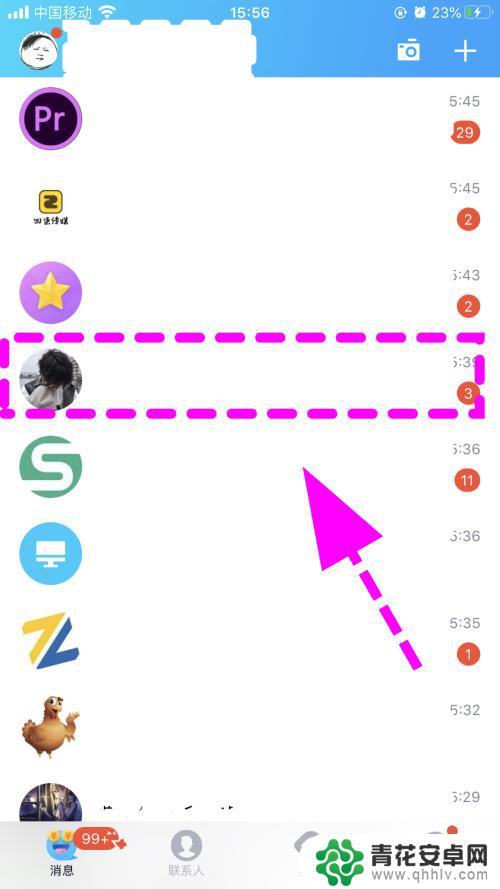
2.进入聊天窗口,点击右下角的【加号】;
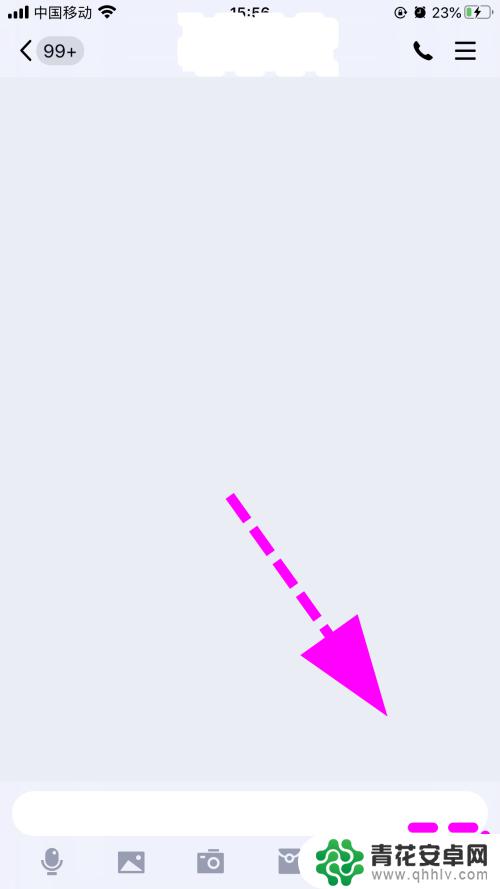
3.弹出QQ菜单,点击【视频通话】;
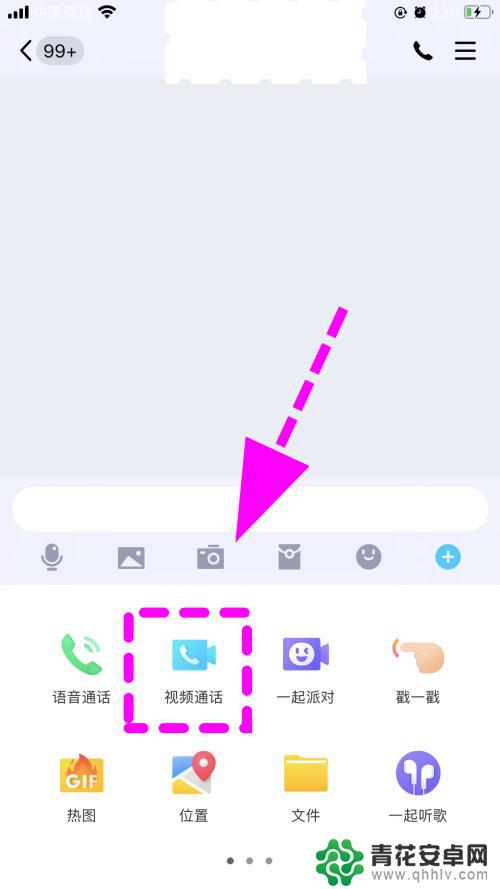
4.视频接通后,轻触屏幕,弹出菜单,点击右上角的【三横线】;

5.底部弹出功能菜单,点击【录制】按键;
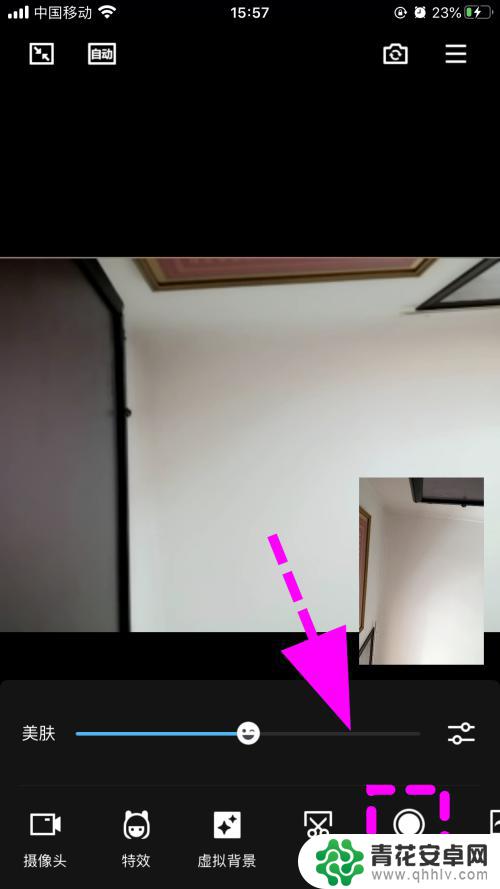
6.进入【屏幕录制】状态,底部显示红色的提示信息;
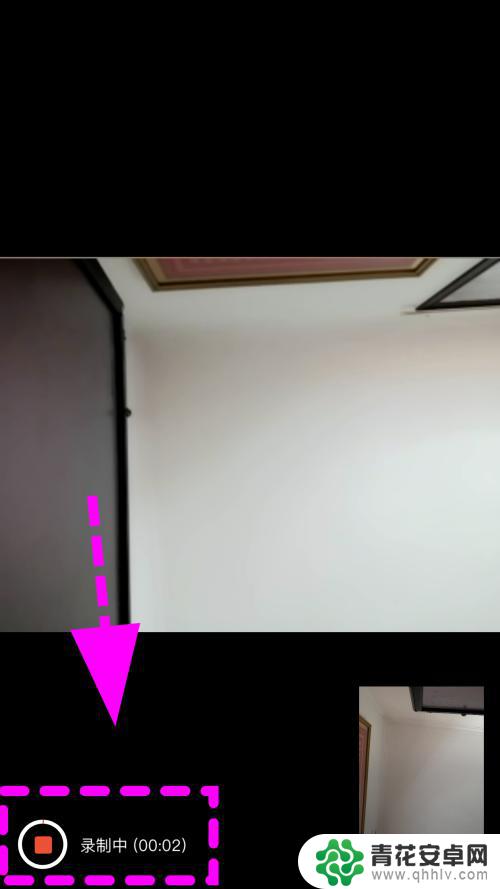
7.再次点击红色按键,屏幕录制结束,完成;
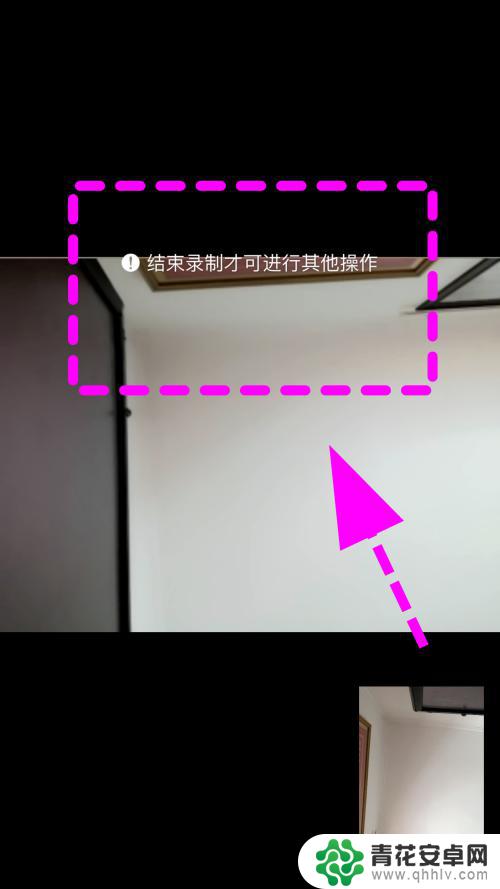
8.以上就是【苹果手机怎么录屏QQ】的步骤,感谢阅读。
2怎么设置qq勿扰模式自动回复语,如何弄自动回复
2QQ群标签怎么设置,如何添加群标签?
2QQ群龙王咒语84消毒怎么触发,如何玩
以上就是如何在苹果手机上使用QQ进行屏幕录制的全部内容,如果你遇到这种情况,只需按照本文提供的步骤执行,就能轻松解决问题,非常简单快捷。










